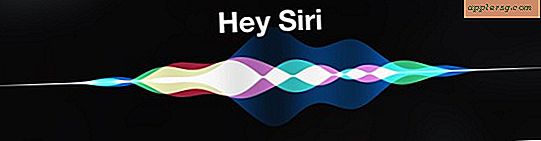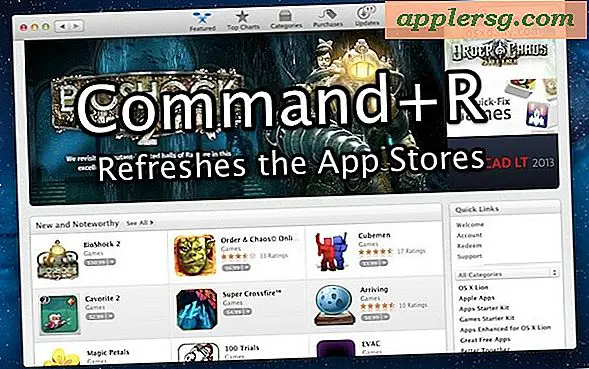Lag animerte GIF på iPhone enkelt med GifMill
 Animerte GIF er små bevegelige bilder, og de kan være mye moro, spesielt siden de kan bli sendt og mottatt å spille gjennom iMessages til andre iPhone, iPad og Mac-brukere. Mens iOS-kameraet er fullpakket med mange funksjoner og kan ta bilder eller video, mangler det en evne til å opprette animerte GIF-innbygginger, så du må slå til en tredjepartsprogram for å gjøre det. GifMill gjør det bra, pluss det er gratis, så vi vil fokusere på å lage animerte GIFer direkte på en iPhone fra appen.
Animerte GIF er små bevegelige bilder, og de kan være mye moro, spesielt siden de kan bli sendt og mottatt å spille gjennom iMessages til andre iPhone, iPad og Mac-brukere. Mens iOS-kameraet er fullpakket med mange funksjoner og kan ta bilder eller video, mangler det en evne til å opprette animerte GIF-innbygginger, så du må slå til en tredjepartsprogram for å gjøre det. GifMill gjør det bra, pluss det er gratis, så vi vil fokusere på å lage animerte GIFer direkte på en iPhone fra appen.
GifMill har et funky utseende, men det er et kake å bruke, det er ganske allsidig med en rekke tilpasningsalternativer, og du kan bruke den til å bli med i en animert GIF, eller til og med slå en video inn i en animert GIF . Deretter kan du eksportere etableringen til kamerarullen, sende den gjennom meldinger, e-post eller dele den gjennom de typiske sosiale kanalene.
Slik lager du animert GIF på iPhone med GifMill
- Ta GifMill fra App Store, den er gratis, men har noen kjøp i appen som du ikke trenger
- Start GifMill og velg enten "Video" eller "Bilder", vi lager en animert GIF ut av eksisterende bilder med det formål å gå gjennom dette
- Gå til kamerarullen og trykk i rekkefølge bildene du vil sette inn i animerte gif, velg deretter "Done", du kan alltid endre det, men å velge den sekvensen du vil gjøre, gjør det lettere
- På neste skjermbilde blir den animerte GIF gjengitt, nå velg "Alternativer" for å endre hastighet, orientering, kvalitet, om bildet spiller fremover eller bakover, og størrelsen på bildet
- Lagre bildet ved å velge "Del" og velg "Album" for å lagre til kamerarullen, ellers velg delingsalternativet du vil bruke til å sende det ut


Høres helt enkelt, ikke sant? Det er, prøv det og du har laget en animasjon selv om noen sekunder. Jeg laget denne (fryktelige) animerte GIF som finnes på denne siden av noen roterende batterier som et eksempel, men bruk fantasien, noen fotografiske ferdigheter og ha det gøy.

GifMill passer spesielt godt sammen med burstmodusen til iPhone-kameraet som raskt tar samtidige bilder ved å holde ned lukkeren, bare skyte en bris og deretter bli med dem sammen med GifMill.
Som allerede nevnt, kan du også bruke GifMill til å konvertere en video til en animert GIF, et annet morsomt valg som er opprettet i utgangspunktet gjennom samme prosess som beskrevet ovenfor, bortsett fra at du velger en video og beskjærer den i stedet for å trykke på bilder i en sekvens.
Fortsett, lag noen animerte GIF, og husk at du kan sende dem til vennene dine og familie med Meldings-appen, og de vil leve live på meldingsskjermen!